Auf Ubuntu 18.04 und späteren Versionen gibt es eine neue Möglichkeit, eine IP-Adresse festzulegen, d. h. Netplan . Dieses Tutorial beschreibt, wie Sie eine IP-Adresse über die Befehlszeile unter Ubuntu Linux mithilfe von Netplan festlegen Dienstprogramm.
Legen Sie eine IP-Adresse mit Netplan auf Ubuntu fest
Netzplan ist die neue Methode zum Festlegen einer IP-Adresse in neueren Versionen von Ubuntu (Ubuntu 18.04 und höher.) Mit netplan , Netzwerkkonfigurationen werden konsolidiert und unter /etc/netplan gespeichert mit einer .yaml Erweiterung.
Führen Sie zunächst den folgenden Befehl aus, um in den Netzplan zu wechseln Verzeichnis und listen Sie dann den Inhalt des Verzeichnisses netplan wie folgt auf.
$ sudo cd /etc/netplan $ ls
Sie sollten die Standard-Netplan-Konfigurationsdatei sehen. Meine heißt 01-network-manager-all.yaml auf meinem Ubuntu 20.04 Maschine. Abhängig von Ihrer Ubuntu-Version könnte Ihre Datei etwas anders heißen.

Es ist ratsam, wie folgt eine Sicherungskopie der Standard-Netplan-Konfigurationsdatei zu erstellen.
$ sudo cp 01-network-manager-all.yaml 01-network-manager-all.yaml.bk
Führen Sie als Nächstes den folgenden Befehl aus, um den Namen der Netzwerkschnittstelle zu bestätigen, für die Sie eine IP-Adresse festlegen möchten.
$ ip addr sh
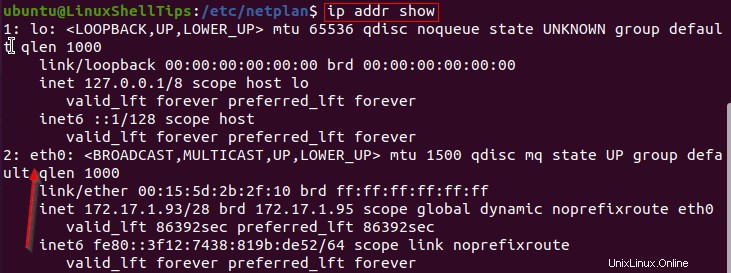
In diesem Beispiel arbeite ich mit der Netzwerkschnittstelle eth0 .
IP-Adresse in Ubuntu konfigurieren
Öffnen Sie nun den Standard-Netzplan Konfigurationsdatei zum Bearbeiten mit dem folgenden Befehl.
$ sudo nano 01-network-manager-all.yaml
Sie müssten Änderungen an der Datei vornehmen, damit sie ähnlich aussieht wie im Bild unten. In meinem Fall sind die Neuzugänge mit einem roten Rand gekennzeichnet.
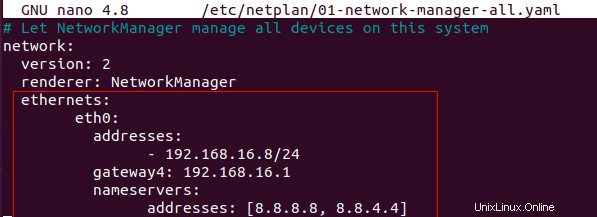
Hinweis :Die richtige Einrückung ist wichtig, wenn Sie mit YAML arbeiten Konfigurationen. In meinem obigen Beispiel müssen Sie nicht genau denselben Abstand verwenden. Sie können eine feste Anzahl von Leerzeichen für jede Einrückungsebene verwenden.
Speichern und schließen Sie die Konfigurationsdatei.
Führen Sie als Nächstes den folgenden Befehl aus, um den Netplan auf Syntaxfehler zu prüfen Konfigurationen.
$ sudo netplan try
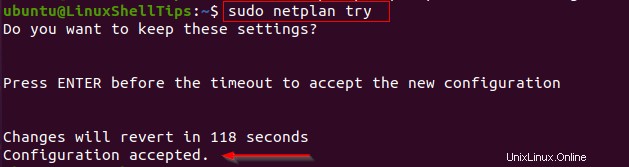
Wenn Sie dazu aufgefordert werden, drücken Sie die Eingabetaste, um die Konfiguration zu akzeptieren. Wenn die Konfiguration akzeptiert wird, sind Sie auf Kurs. Andernfalls überprüfen Sie Ihre Konfiguration und testen Sie erneut.
Netzplan anwenden und IP-Adresse verifizieren
Wenden Sie abschließend Ihren Netzplan an Konfigurationen mit dem folgenden Befehl.
$ sudo netplan apply
Sie können Ihre aktualisierten Netzwerkeinstellungen jetzt wie folgt überprüfen.
$ ip addr show eth0
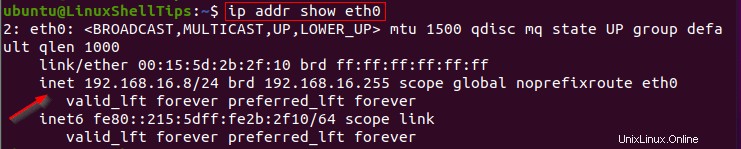
Schlussfolgerung
In diesem Lernprogramm haben wir die Schritte zum Festlegen einer IP-Adresse unter Ubuntu mithilfe des Netplan-Dienstprogramms beschrieben. Wir hoffen, dass Sie dies sehr hilfreich finden.